Nota
El acceso a esta página requiere autorización. Puede intentar iniciar sesión o cambiar directorios.
El acceso a esta página requiere autorización. Puede intentar cambiar los directorios.
Nota:
¿Le resultó útil este artículo? Su opinión es importante para nosotros. Use el botón Comentarios de esta página para indicarnos lo bien que ha funcionado este artículo o cómo podemos mejorarlo.
Al revisar los informes de inicio de sesión, es posible que vea una aplicación en el informe de inicio de sesión que no posee y desea identificar. También puede preguntarse cómo te conectaste a esa aplicación, si no recuerdas haber accedido a ella.
Este es un informe de inicio de sesión de ejemplo:
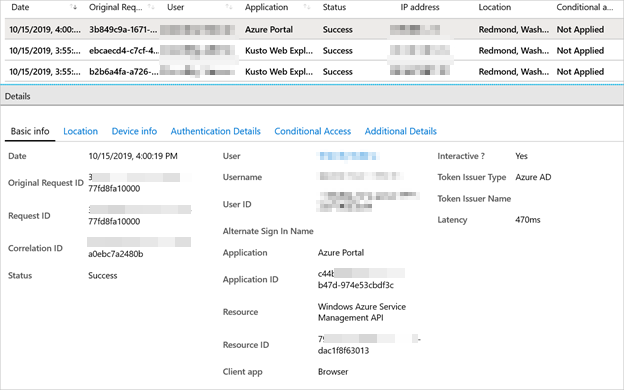
Por ejemplo, al acceder a learn.microsoft.com, la aplicación que se muestra en el registro de inicio de sesión puede mostrar dev-rel-auth-prod, pero esto no es descriptivo de learn.microsoft.com.
Aunque las aplicaciones que aparecen en los informes de inicio de sesión son propiedad de Microsoft y no son aplicaciones sospechosas, puede determinar si Microsoft posee una entidad de servicio de Microsoft Entra que se encuentra en los registros de Microsoft Entra.
Nota:
Las aplicaciones propias de Microsoft no siempre dan lugar a un principal de servicio que se crea en el arrendatario. En este caso, es probable que siga viendo las aplicaciones en los reportes de inicio de sesión.
Comprobar una entidad de servicio de Microsoft de primera entidad en el inquilino de Microsoft Entra
Abra la lista de aplicaciones empresariales en Microsoft Entra ID.
En el panel de navegación, seleccione Todas las aplicaciones.
En la lista desplegable Tipo de aplicación, seleccione Aplicaciones de Microsoft y, a continuación, seleccione Aplicar. Todas las aplicaciones que aparecen aquí son propiedad de Microsoft.

En el cuadro de búsqueda debajo de las listas desplegables, filtre la lista de aplicaciones de Microsoft agregando un nombre para mostrar específico o un identificador de aplicación.
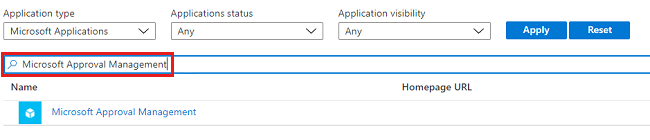
Seleccione la aplicación deseada y, a continuación, seleccione Propiedades en el panel de navegación para ver las propiedades de la aplicación enumerada. Compruebe que ve el siguiente mensaje de error:
You can't delete this application because it's a Microsoft first party application.
Verifique un principal de servicio de Microsoft de primera parte a través de PowerShell
Uso del SDK de PowerShell de Microsoft Graph
Abra PowerShell, importe el SDK de PowerShell de Microsoft Graph y conéctese a Microsoft Entra ID:
Import-Module Microsoft.Graph.Applications Connect-MgGraphEn la línea de comandos de PowerShell, escriba el nombre para mostrar de la aplicación y ejecute el siguiente cmdlet:
$appDisplayName = '<display name>' Get-MgServicePrincipal -Filter "DisplayName eq '$appDisplayName'" | Select-Object Id, DisplayName, SignInAudience, AppOwnerOrganizationIdRevisa el valor
AppOwnerTenantIden la salida.
En la captura de pantalla,
f8cdef31-a31e-4b4a-93e4-5f571e91255aes el identificador de inquilino Microsoft Entra del servicio Microsoft.
Uso de Microsoft Entra PowerShell
Abra PowerShell, importe el SDK de PowerShell de Microsoft Graph y conéctese a Microsoft Entra ID:
Import-Module Microsoft.Entra Connect-EntraEn la línea de comandos de PowerShell, escriba el nombre para mostrar de la aplicación y ejecute el siguiente cmdlet:
$appDisplayName = '<display name>' Get-EntraServicePrincipal -SearchString $appDisplayName | Select-Object Id, DisplayName, SignInAudience, AppOwnerOrganizationIdRevise el
AppOwnerTenantIddel resultado.
En la captura de pantalla,
f8cdef31-a31e-4b4a-93e4-5f571e91255aes el identificador de inquilino Microsoft Entra del servicio Microsoft.
Identificadores de aplicación de aplicaciones propiedad del inquilino (tenant) de Microsoft
En la tabla siguiente se enumeran algunas, pero no todas, aplicaciones propiedad del inquilino de Microsoft (id. de inquilino: 72f988bf-86f1-41af-91ab-2d7cd011db47).
| Nombre de la aplicación | Identificadores de aplicación |
|---|---|
| Explorador de gráfico | de8bc8b5-d9f9-48b1-a8ad-b748da725064 |
| Herramientas de línea de comandos de Microsoft Graph | 14d82eec-204b-4c2f-b7e8-296a70dab67e |
| OutlookUserSettingsConsumer | 7ae974c5-1af7-4923-af3a-fb1fd14dcb7e |
| Vortex [wsfed habilitado] | 5572c4c0-d078-44ce-b81c-6cbf8d3ed39e |
Más información
Para más información, consulte Informes de actividades de inicio de sesión en el Centro de administración de Microsoft Entra.
Ponte en contacto con nosotros para obtener ayuda
Si tiene preguntas o necesita ayuda, cree una solicitud de soporte o busque consejo en la comunidad de Azure. También puede enviar comentarios sobre el producto a la comunidad de comentarios de Azure.